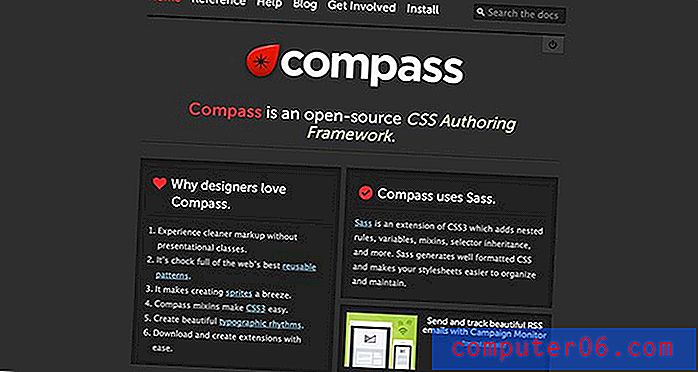Kus on My iPhone 6 nupp Prindi?
iPhone'idest on kiiresti saanud paljude inimeste peamine seade, mis tähendab, et paljud toimingud, mis varem olid ainult laua- või sülearvutite valdkonnas, on jõudnud meie telefonidesse. Üks neist toimingutest on võime printida midagi, mis on teie iPhone'is. Seda saab teha funktsiooni AirPrint abil.
AirPrint muudab printimise palju vähem vaevaks, kui võiksite olla harjunud oma Maci või personaalarvutiga, kuna see ei nõua tegelikult seadmesse draiverite installimist. Selle asemel peate lihtsalt olema samas WiFi-võrgus, mida soovite kasutada printeriga. Lisaks peab teie printer olema AirPrintiga ühilduv. See on muutumas üha tavalisemaks funktsiooniks uuemates printerimudelites, kuigi võib-olla ei saa te oma iPhone'ist printida teatud uuematesse mudelitesse, nagu ka paljudes vanemates printerites, millel puudub AirPrint. Võite jätkata lugemist allpool, et õppida oma iPhone 6-st printimisnuppu leidma, et alustada failide printimist otse oma seadmest.
Kuidas printida iPhone 6-ga
Selle artikli sammud kirjutati iPhone 6 Plussi abil, kuid need toimivad kõigi iPhone'i mudelite puhul, mis käitavad iOS 8 või uuemat. Funktsioon AirPrint on saadaval ka iPhone'ides, mis kasutavad iOS-i vanemaid versioone, ehkki täpne protseduur ja ekraanid võivad pisut erineda.
Pange tähele, et mitte kõik printerid ei ühildu AirPrintiga ja mitte kõik rakendused ei saa printida. AirPrintiga ühilduvate printerite loendi leiate siit.
AirPrinti toimimiseks peavad mõlemad teie iPhone ja printer olema ühendatud samasse WiFi-võrku.
1. samm: avage rakendus, millest soovite printida. Jällegi, mitte igal rakendusel pole printimisvõimalust. Selle näite jaoks trükime Safarist. Kuid printida saab ka meilides, märkmetes, fotodes, Microsoft Wordis ja paljudes teistes.

2. samm: leidke veebisait või üksus, mida soovite printida, seejärel koputage ekraani allosas nuppu Jaga .
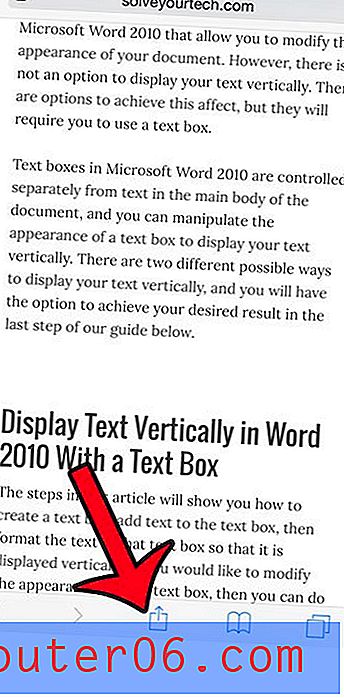
3. samm: libistage valikuvõimaluste alumises reas vasakule ja koputage seejärel nuppu Prindi .
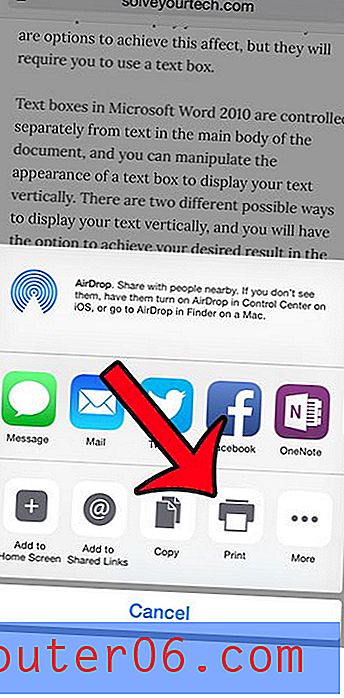
4. samm: puudutage ekraani ülaosas nuppu Printer .
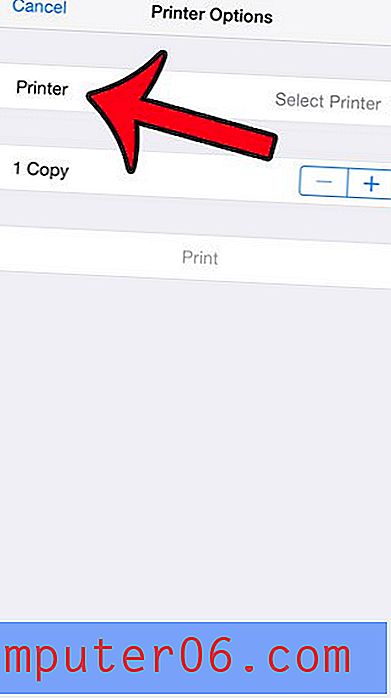
5. samm: valige printer, kuhu soovite printida.
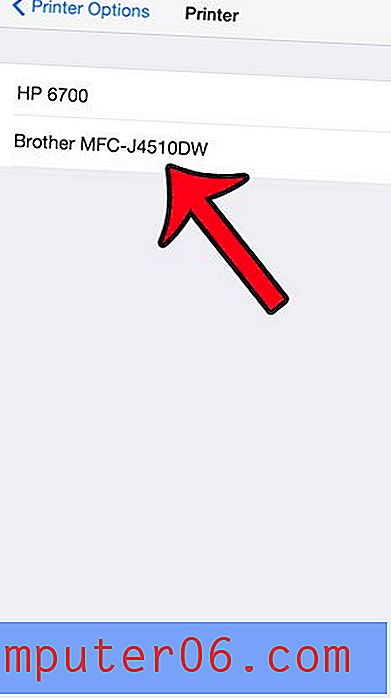
6. samm: tehke vajalikud koopiate arvu või kahepoolse sätte muudatused, seejärel koputage nuppu Prindi .
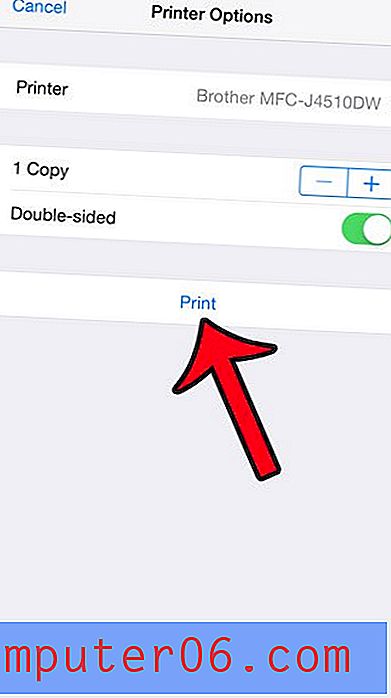
Võite kasutada sarnast meetodit ka siis, kui soovite kopeerida linki veebilehele ja jagada seda tekstisõnumi või e-kirjaga. See artikkel näitab teile, kuidas.